PPT如何制作主体轰然坠落冒烟的进入效果
2023-01-17 【 字体:大 中 小 】
PPT如何制作主体轰然坠落的效果呢?一起来试试吧!
1.插入文本框,编辑文字,如图1

2.给文字添加飞入动画。点击【动画】-【飞入】-【效果选项】-【自顶部】-【持续时间0.25】,如图2

3.点击动画窗格,双击飞入动画,设置弹跳结束为0.15,如图3

4.给文字添加跷跷板强调动画。点击【添加动画】-【强调】-【跷跷板】-【与上一动画同时】-【持续时间0.25】,如图4

5.插入烟雾素材。点击【插入】-【图片】,如图5

6.给烟雾素材添加动画。点击【动画】-【进入】-【淡化】-【与上一动画同时】-【持续时间0.25】,如图6

7.给烟雾添加强调动画。点击【添加动画】-【强调】-【放大缩小】-【与上一动画同时】-【持续时间0.75】,如图7

8.给烟雾添加退出动画。点击【添加动画】-【退出】-【淡化】-【与上一动画同时】-【持续时间0.25】-【延迟0.5】,如图8

9.最终效果展示如下,如图9


猜你喜欢

PPT中如何制作活泼灵动的速度线动画效果
 9
9 
PPT如何制作磨砂效果的表白明信片
 5
5 
PPT如何制作立体质感的百分比图表
 4
4 
PPT如何制作弹钢琴高级动画效果
 5
5 
PPT中如何制作精细的波纹动画效果
 4
4 
如何使用PPT制作刮刮卡抽奖效果
 4
4 
PPT如何制作出内凹圆角矩形
 5
5 
PPT如何制作镜子划过照片的效果
 24
24 
PPT遮罩特效动画教程
 19
19 
PPT如何制作有呼吸感的标题氛围动画效果
 20
20 
PPT演示技巧—那些常用的PPT快捷键


WPS文档技巧—自定义设置备份方式


Word常用函数公式有哪些?


如何在微软Excel程序中制作折线图


word怎么设置首字下沉


PPT如何添加图表